
时间:2020-12-25 04:03:02 来源:www.win10xitong.com 作者:win10
时不时的都会有网友来问小编win10无法更新版本的问题的解决方法,今天小编就再来解答一次。这个问题非常棘手,要是没有丰富的经验遇到win10无法更新版本就不知道该怎么办了,如果你也被win10无法更新版本的问题所困扰,其实可以效仿小编的这个流程进行如下操作:1.在Windows10系统,在打开系统更新界面,提示需要重新启动,但是重新启动后,还是无法安装。2.我们可以右键点击Windows10左下角的开始按钮,在弹出菜单中选择“运行”菜单项就彻底解决了。要是大伙儿还是很懵,那我们再来看看win10无法更新版本的详尽处理手段。
推荐系统下载:深度系统Win10专业版
具体方法:
1.在Windows10系统中,当你打开系统更新界面时,系统会提示你需要重新启动,但是重新启动后仍然无法安装。
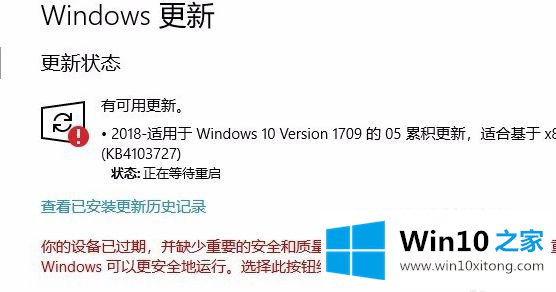
2.我们可以右键单击窗口10左下角的开始按钮,并在弹出菜单中选择“运行”菜单项。
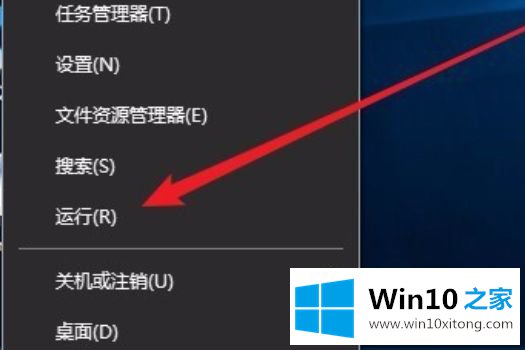
3.然后,在打开的窗口10运行窗口中,输入命令services.msc,然后单击确定运行程序。
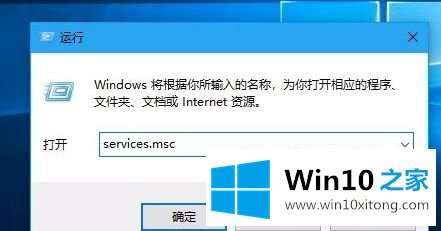
4.这时会打开Windows10服务列表,在列表中会找到WindowsUpdate服务项,然后右键单击该服务项,在弹出菜单中选择“停止”菜单项。
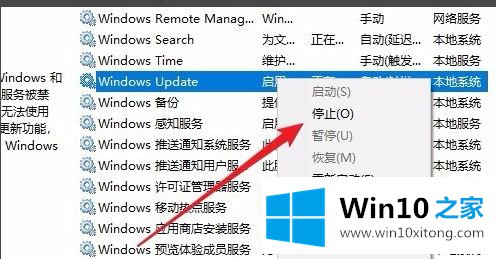
5.接下来,打开Windows资源管理器,找到文件夹C: \ Windows \软件分发。
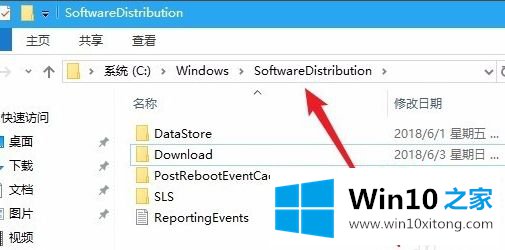
6.接下来,选择该文件夹中的“数据存储”和“下载”文件夹,然后右键单击这两个文件夹,并在弹出菜单中选择“删除”菜单项以删除这两个文件夹。
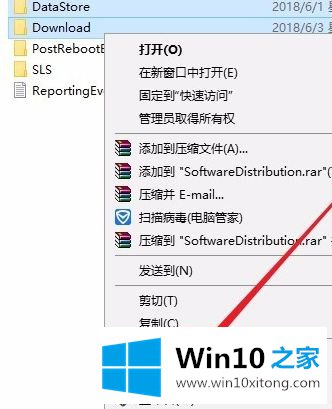
7.接下来,再次打开Windows服务窗口,右键单击WindowsUpdate服务项,从弹出菜单中选择“开始”菜单项。
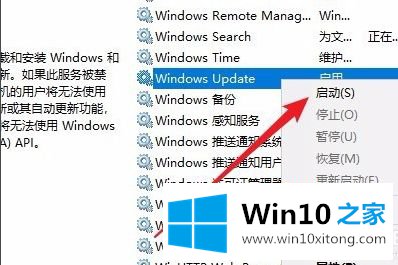
8.然后打开“窗口设置”窗口,单击窗口中的“更新和安全”图标。

9.如果你再次更新,你会发现你可以正常下载和安装新的补丁。
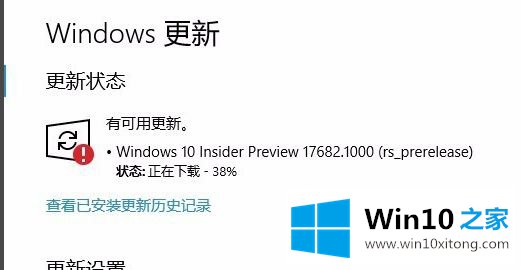
以上是关于win10无法安装更新版本的处理方法。遇到同样情况的朋友要赶紧参考边肖的方法,希望对大家有帮助。
上面的内容就是和大家说的win10无法更新版本的详尽处理手段,大家都学会了上面的方法吗?我们欢迎各位继续关注本站,后面还会有更多相关windows知识分享给大家。